使用教程
日期:2021-06-01 14:20
浏览量
一:注册登录
1.输入https://console.tryzth.com进入到平台控制台界面后进行注册。

2.注册成功后进行登录,登录成功进入到控制台管理界面。
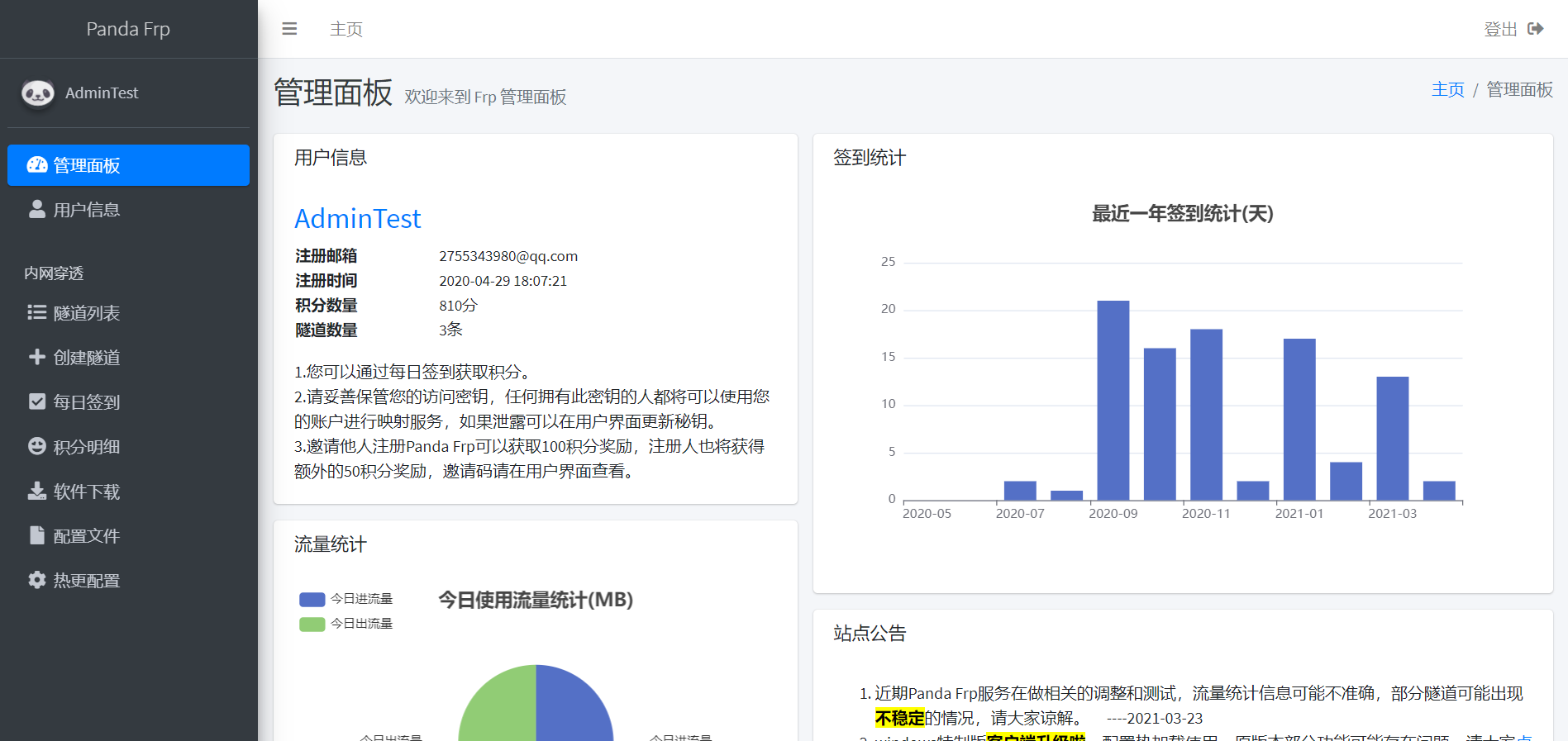
二:创建隧道
1.点击【创建隧道】进入界面创建隧道信息。
不同的服务器的付费方式不同,请选择合理的方式进行付费。
注意隧道名称请使用英文和数字组合类型,隧道类型请参照隧道类型介绍页面选用合适的类型,隧道创建成功后只支持续费、修改本地地址、本地端口、是否加密、是否压缩等操作,请谨慎操作!未到期删除隧道不退回积分,请按需选择使用天数。
三:启动服务
1.在网站首页或者控制台中下载界面下载对应版本的客户端文件,如果是windows系统推荐使用特制版客户端进行可视化操作。
2.在配置文件见面查看配置信息
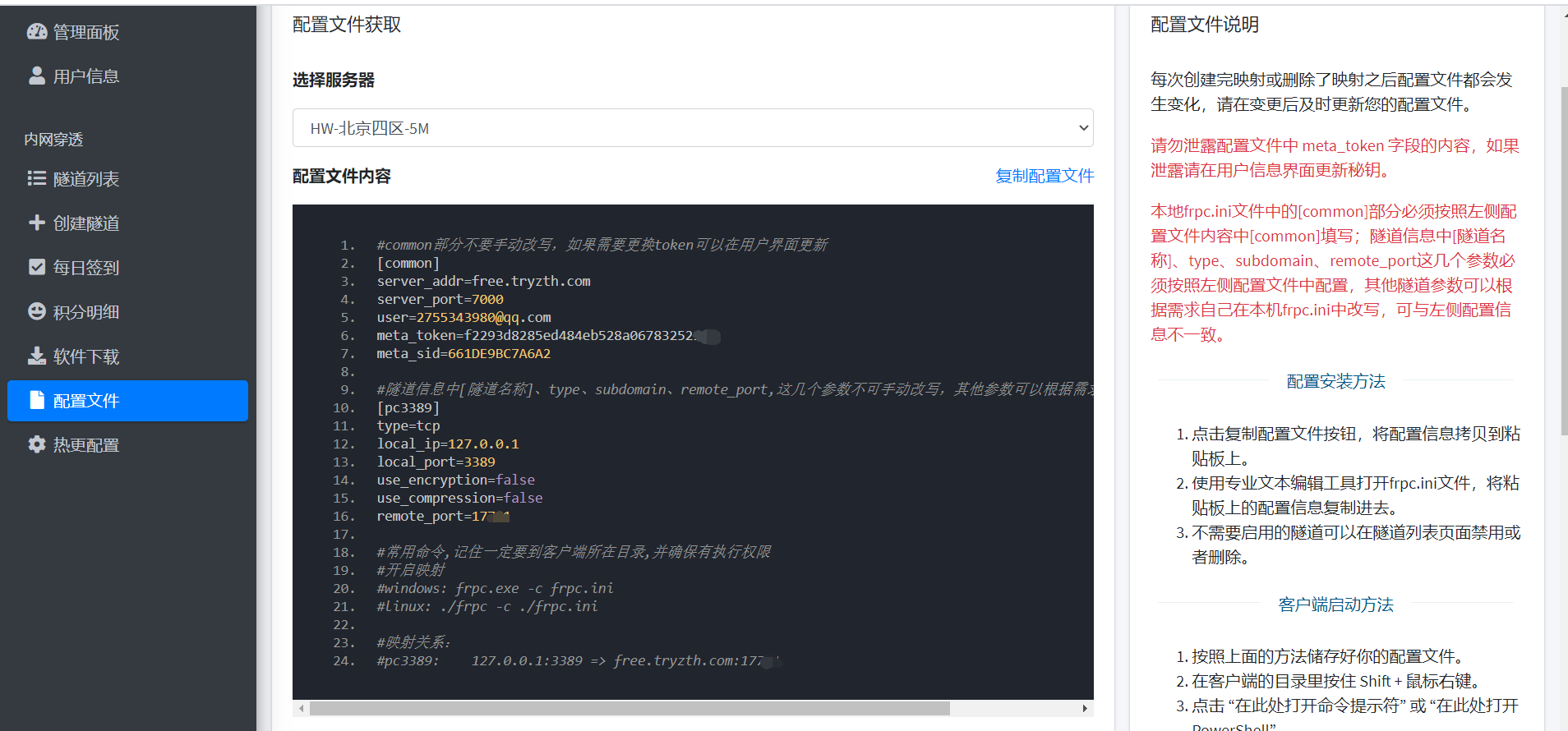
可以同时创建多条隧道信息,可以将配置文件复制到客户端同级目录frpc.ini文件中,注意需要使用专业的文本编辑工具,否则可能存在编码格式错误。
3.window系统使用cmd cd 定位到客户端所在目录,使用fprc.exe -c frpc.ini命令启动服务,也可以使用windows特制版客户端进行操作。
其他系统版本在客户端所在目录使用 ./frpc -c frpc.ini 命令启动服务。
四:注意事项
1.在使用https协议隧道时候需要在网站首页面或者控制台下载页面下载对应的服务器SSL证书,下载解压后将证书文件和密钥文件拷贝至客户端所在根目录。
2.SSL证书文件有效期是3个月,请留意是否过期,如果过期需要重新到下载页面下载SSL证书文件替换掉旧文件。



